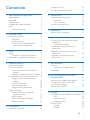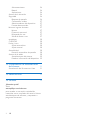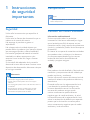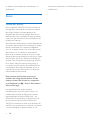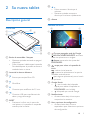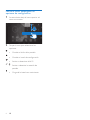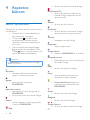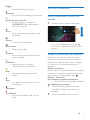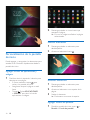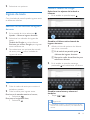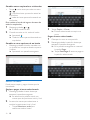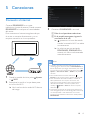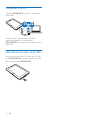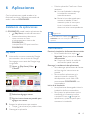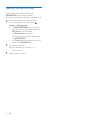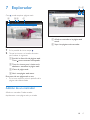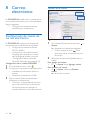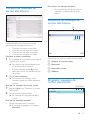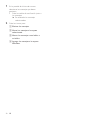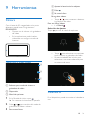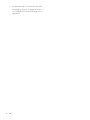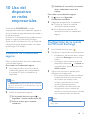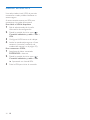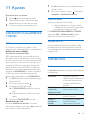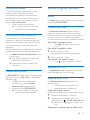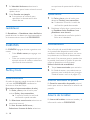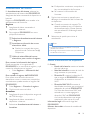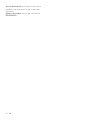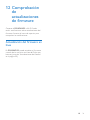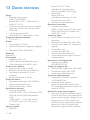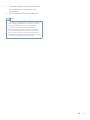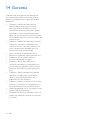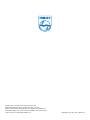Philips PI3105W2/55 Manual de usuario
- Categoría
- Tabletas
- Tipo
- Manual de usuario

www.philips.com/welcome
Manual del usuario
Siempre a su disposición para ayudarle
Para registrar su producto y obtener información de contacto y asistencia, visite
PI3105W2/55
¿Alguna
pregunta?
Contacte con
Philips
¿Alguna
pregunta?
Contacte con
Philips


1ES
Contenido
1 Instrucciones de seguridad
importantes 3
Seguridad 3
Cumplimiento 3
Cuidado del medio ambiente 3
Aviso 4
Oferta por escrito 4
2 Su nueva tablet 5
Descripción general 5
Controles 5
Pantalla de inicio 5
Utilice el menú desplegable de
opciones de conguración 6
3 Inicio 7
Carga 7
Conservar la carga de la batería 7
Encendido o apagado del dispositivo 7
4 Aspectos básicos 8
Buscar aplicaciones 8
Uso de la pantalla 9
Active o desactive la rotación de
pantalla 9
Bloqueo y desbloqueo de la pantalla 9
Personalización de la pantalla de inicio 10
Agregar iconos de aplicaciones y
widgets 10
Eliminar elementos 10
Reubicar elementos 10
Agregar fondos de pantalla 10
Ingreso de texto 11
Selección de los métodos de
ingreso de texto 11
Ingresar texto 11
Utilice el Teclado de Google 11
Edición de texto 12
5 Conexiones 13
Conexión a Internet 13
Conectar a la PC 14
Uso de una tarjeta micro SD 14
6 Aplicaciones 15
Instalación de aplicaciones 15
Play Store 15
Otros recursos 15
Gestión de aplicaciones 16
7 Explorador 17
Adición de un marcador 17
8 Correo electrónico 18
Conguración de cuenta de correo
electrónico 18
Ajustes de la cuenta 18
Consulta de mensajes de correo
electrónico 19
Redacción de mensajes de correo
electrónico 19
Organizar mensajes de correo
electrónico 19
9 Herramientas 21
Cámara 21
Tome fotos o grabe videos 21
Calendario 21
10 Uso del dispositivo en redes
empresariales 23
Instalación de credenciales seguras 23
Conguración de su cuenta de
Microsoft Exchange 23
Adición de una VPN 24
11 Ajustes 25
CONEXIÓN INALÁMBRICA Y REDES 25
Wi-Fi 25
Modo de avión 25
Ajustes de VPN 25
DISPOSITIVO 25
Sonido 25
Pantalla 26

2 ES
Almacenamiento 26
Batería 26
Aplicaciones 26
Acceso de la ubicación 26
Seguridad 26
Bloqueo de pantalla 26
Contraseñas visibles 27
Administradores del dispositivo 27
Fuentes desconocidas 27
Idioma e ingreso de texto 27
Idioma 27
Directorio personal 27
Búsqueda por voz 27
Salida de texto a voz 27
restablecer 28
CUENTAS 28
Fecha y hora 28
Ajuste automático 28
Ajuste manual 28
Accesibilidad 28
Rotación automática de pantalla 28
Acerca de la tablet 28
Actualizaciones del sistema 29
Estado e información del dispositivo 29
12 Comprobación de actualizaciones
de rmware 31
Actualización del rmware en línea 31
13 Datos técnicos 32
14 Garantía 34
¿Necesita ayuda?
Visite
www.philips.com/welcome
para acceder a una amplia variedad de
materiales, como manuales del usuario, últimas
actualizaciones de software y respuestas a
preguntas frecuentes.

3ES
1 Instrucciones
de seguridad
importantes
Seguridad
Utilice sólo los accesorios que especica el
fabricante.
Utilice solo las fuentes de alimentación que se
indican en el manual del usuario.
No exponga el producto a goteos ni
salpicaduras.
No coloque sobre la unidad objetos que
puedan dañar el producto (por ejemplo, objetos
que contengan líquidos o velas encendidas).
Las baterías (paquete de baterías o baterías
instaladas) no deben exponerse a calor
excesivo como luz del sol, fuego o fuentes
similares.
Si el enchufe del adaptador de la conexión
directa de la toma de corriente funciona como
dispositivo de desconexión, debe estar siempre
en un lugar accesible.
Advertencia
• Nunca quite la carcasa de este aparato.
• No lubrique ninguna pieza de este aparato.
• Nunca coloque este aparato sobre otro equipo
eléctrico.
• No exponga el aparato a la luz solar directa, al calor ni
a las llamas.
• Recuerde tener siempre un fácil acceso al cable
de alimentación, al enchufe o al adaptador para
desconectar el aparato de la corriente.
Cumplimiento
Nota
• La placa que indica el tipo se encuentra en la parte
trasera del producto.
Cuidado del medio ambiente
Información medioambiental
Se han suprimido todos los embalajes
innecesarios. Nos hemos esforzado por lograr
que el embalaje sea fácil de separar en tres
materiales: cartón (caja), espuma de poliestireno
(corcho) y polietileno (bolsas, lámina de espuma
protectora).
El sistema se compone de materiales reciclables
que pueden volver a utilizarse si los desarma
una empresa especializada. Siga las normas
locales de eliminación de materiales de
embalaje y equipos antiguos.
Este producto ha sido diseñado y fabricado con
materiales y componentes de alta calidad que
pueden reciclarse y reutilizarse.
Solicite información acerca del sistema local de
recolección selectiva de productos eléctricos y
electrónicos.
Proceda conforme a la reglamentación local
y no deseche los productos antiguos con
la basura doméstica normal. La eliminación
correcta del producto antiguo ayuda
a evitar consecuencias potencialmente
negativas para el medio ambiente y la salud
humana.Infórmese de la reglamentación local
sobre la recolección de baterías por separado
puesto que la eliminación correcta ayuda a
evitar consecuencias negativas para el medio
ambiente y la salud humana.

4 ES
La batería interna debe ser extraída por un
profesional.
Aviso
Oferta por escrito
Por la presente, WOOX Innovations ofrece la
entrega, bajo solicitud, de una copia completa
del código fuente correspondiente a los
paquetes de software de código abierto con
derechos de autor utilizados en este producto
y para los que esta oferta sea solicitada por las
respectivas licencias.
Esta oferta es válida hasta tres años después de
la compra del producto. Para obtener el código
fuente, contáctese con open.source@woox.
com. Si no desea utilizar una cuenta de correo
electrónico o si no recibe la conrmación
dentro de la semana posterior al envío a esta
dirección de correo electrónico, escriba a Open
Source Team, 6/F, Philips Electronics Building, 5
Science Park East Avenue, Hong Kong Science
Park, Shatin, New Territories, Hong Kong. Si
no recibe la conrmación de recepción de su
carta dentro del tiempo estipulado, envíe un
mensaje de correo electrónico a la dirección
mencionada anteriormente.
Este producto está basado en parte en
software de código fuente abierto. Puede
obtener el texto de la licencia y aceptación
en el dispositivo en > Acerca de la tablet >
Información legal.
Las especicaciones están sujetas a
modicaciones sin previo aviso. Philips y el
emblema de escudo de Philips son marcas
registradas de Koninklijke Philips N.V. y los
utiliza WOOX Innovations Limited en virtud
de una licencia de Koninklijke Philips N. V.
WOOX Innovations se reserva el derecho de
modicar sus productos en cualquier momento
y no está obligado a realizar ajustes en los
suministros anteriores en conformidad con esa
modicación.

5ES
2 Su nueva tablet
Descripción general
Controles
a Botón de encendido / bloqueo
• Mantener pulsado: enciende o apaga el
dispositivo.
• Pulsar: bloquea / desbloquea la pantalla.
Para desbloquear la pantalla, arrastre el
candado hacia un icono.
b Lente de la cámara delantera
c
• Ranura para tarjeta Micro SD.
d
• Micrófono.
e
• Conector para audífonos de 3,5 mm.
f
• Conector USB para transferencia de
datos y carga de energía.
g RESET
• Presione el oricio con la punta de
una lapicera si la pantalla no responde
cuando pulsa las teclas.
a
b
c
d
e
f
g
h
i
h ,
• Pulsar: aumenta / disminuye el
volumen.
• Mantener pulsado: aumenta o
disminuye el volumen rápidamente.
i Altavoz
Pantalla de inicio
a Chrome: navegador web de Google
APLICACIONES/WIDGETS: enumere
todas las aplicaciones o widgets.
Ajustes: personalice los ajustes del
PI3105W2/55.
b : toque para volver a la pantalla de
inicio.
: vuelve al nivel anterior.
: muestra las aplicaciones a las que ha
accedido recientemente.
(para algunas aplicaciones): vea el menú
de opciones.
c Google Search
• : use el cuadro de búsqueda
rápida para realizar búsquedas en
PI3105W2/55 o en la Web.
• : búsqueda por voz de Google
d Noticaciones
• Arrastre hacia abajo la barra para
comprobar los eventos.
e Hora, opciones de conguración
• Arrastre hacia abajo la barra
espaciadora para seleccionar opciones
de conguración.
a
d
e
b
c

6 ES
Utilice el menú desplegable de
opciones de conguración
1 Arrastre hacia abajo la barra superior tal
como se muestra.
2 Toque el icono para seleccionar las
opciones.
• Cambiar el brillo de la pantalla
• Cambiar al menú de conguración
• Activar o desactivar el Wi-Fi
/
• Active o desactive la rotación de
pantalla
• Carga de la batería en movimiento

7ES
3 Inicio
Carga
PI3105W2/55 tiene una batería integrada que
se puede cargar mediante el conector USB del
adaptador de alimentación USB provisto.
La primera vez que use PI3105W2/55, cargue
PI3105W2/55 durante más de cinco horas.
• Con el cable USB, conecte
PI3105W2/55 al adaptador de
alimentación USB provisto.
Nota
• Las baterías recargables tienen un número limitado de
ciclos de carga. La duración de la batería y el número
de cargas varían según el uso y la conguración.
Conservar la carga de la batería
• Para conservar la carga de la batería y
aumentar el tiempo de reproducción, haga
lo siguiente:
Use el modo de suspensión
Después de la duración seleccionada,
PI3105W2/55 pasa al modo de suspensión
y la pantalla se apaga automáticamente.
Para conservar la carga de la batería, haga lo
siguiente:
• Vaya a > Pantalla > Suspensión para
congurar el cronómetro de apagado de
pantalla en un valor bajo.
• Para apagar el Wi-Fi durante el modo de
suspensión,
a Vaya a > Wi-Fi.
b En la barra superior, seleccione
> Avanzado > Mantener Wi-Fi
encendido durante el modo de
suspensión. Seleccione Nunca.
Encendido o apagado del
dispositivo
Mantenga pulsado el botón de encendido /
bloqueo hasta que el dispositivo se encienda o
apague.

8 ES
4 Aspectos
básicos
Buscar aplicaciones
Navegue por la pantalla de inicio para encontrar
una aplicación:
• Deslícese hacia la izquierda/derecha
para seleccionar una página;
• O bien, pulse para abrir la lista
de aplicaciones. Deslícese hacia la
izquierda / derecha para desplazarse
por la lista;
• Use los botones de navegación /
para pasar de una pantalla a otra.
Toque para ir a las aplicaciones a las
que ha accedido recientemente.
Sugerencia
• En PI3105W2/55, puede instalar aplicaciones de Play
Store u otras fuentes.
Play Store:
• descargue diferentes aplicaciones,
juegos y muchas otras cosas.
Ajustes:
• personalice los ajustes del
PI3105W2/55.
Reproducir música:
• reproduzca la música que guarda en
PI3105W2/55.
• Servicio de música en línea de Google
Galería:
• vea las imágenes y videos que guardó
o creó en PI3105W2/55.
YouTube:
• Servicio de video en línea de Google
Play Movies & TV:
• Servicio de películas y televisión en
línea de Google (disponible solo en
algunos países).
Deezer:
• Servicio de música online
Play Books:
• Servicio de libros en línea de Google
(disponible solo en algunos países).
Chrome:
• Navegador web de Google
Explorador:
• explore páginas web.
Google Search:
• busque en PI3105W2/55 o en la Web.
Búsqueda por voz
• Búsqueda por voz y servicios de acción
de voz de Google
Maps:
• Servicio de mapas de Google
Earth:
• vista de satélite de mapas (solo
disponible en algunos países)
• Correo electrónico:congure su
cuenta de correo electrónico en
PI3105W2/55.
Gmail:
• Servicio de correo de Google
Hangouts:
• Servicio de chat de Google
/
Google Orkut+/:
• Servicio de redes sociales de Google

9ES
Blogger:
• Servicio de blogs de Google
Descargas:
• vea la lista de sus descargas de Internet.
Explorador de archivos ES:
• explore archivos / carpetas en
PI3105W2/55, instale aplicaciones y
administre archivos.
Drive:
• Servicio de almacenamiento en nube
de Google
Cámara:
• tome fotos o grabe videos.
Movie Studio
• Edite clips de video.
Translate
• Servicio de traducción de idiomas en
línea de Google
Calendario:
• agregue eventos y congure
recordatorios para los eventos.
Keep:
• Almacenamiento de anotaciones
rápidas.
Reloj:
• Uso del temporizador, la alarma y el
cronómetro.
Calculadora
AccuWeather
• Servicio de pronóstico del clima en
línea
Uso de la pantalla
Active o desactive la rotación de
pantalla
1 Arrastre la barra superior hacia abajo.
En el menú desplegable, toque /
para activar o desactivar la rotación de la
pantalla.
Bloqueo y desbloqueo de la pantalla
Mediante el bloqueo de la pantalla, puede
bloquear los controles táctiles en la pantalla
(excepto para algunas aplicaciones o widgets).
De esta forma, se evitan operaciones no
deseadas.
Bloqueo automático
Después de un tiempo determinado, la pantalla
se atenúa y se bloquea automáticamente. Para
ajustar la duración del tiempo, vaya a >
Pantalla > Suspensión.
Para bloquear la pantalla manualmente
• Pulse el botón de encendido / bloqueo.
Para desbloquear la pantalla
1 Si fuera necesario, pulse el botón de
encendido / bloqueo para mostrar el
candado.
2 Arrastre el candado hacia un icono.

10 ES
Personalización de la pantalla
de inicio
Puede agregar y reorganizar los elementos para
acceder a las funciones rápidamente desde la
pantalla de inicio.
Agregar iconos de aplicaciones y
widgets
1 Deslícese hacia la izquierda / derecha para
seleccionar una página.
• Si fuera necesario, toque para
volver a la pantalla de inicio.
• Asegúrese de que la página no está
llena.
• Toque . Pulse APLICACIONES
o WIDGET para abrir la lista de
aplicaciones o widgets.
2 Mantenga pulsado un icono hasta que
aparezca la página.
» El icono o widget se añade a la página
seleccionada.
Eliminar elementos
1 Mantenga pulsado un elemento para
desbloquearlo.
2 Arrastre el elemento hacia .
Reubicar elementos
1 Mantenga pulsado un elemento para
desbloquearlo.
2 Arrastre el elemento a un espacio de la
página.
3 Suelte el elemento.
» El elemento se mueve al espacio.
Agregar fondos de pantalla
1 Desde la pantalla de inicio, vaya a >
Pantalla > Fondo de pantalla.

11ES
2 Seleccione sus opciones.
Ingreso de texto
Con el teclado de pantalla puede ingresar texto
en diferentes idiomas.
Selección de los métodos de ingreso
de texto
1 En la pantalla de inicio, seleccione
Ajustes > Idioma e ingreso de texto.
2 Seleccione los métodos de ingreso de
texto:
Teclado de Google: en varios idiomas
Escritura por voz en Google: para ingresar
texto mediante voz
3 Para seleccionar sus opciones de entrada
de texto, pulse junto al método de
ingreso de texto.
Ingresar texto
1 Pulse el cuadro de texto para mostrar el
teclado en pantalla.
2 Pulse las teclas para ingresar texto.
Para borrar la entrada anterior al cursor,
• Seleccione .
Para pasar a la siguiente línea,
• Seleccione .
Utilice el Teclado de Google
Seleccione los ajustes del teclado o
idiomas
• En el teclado en pantalla, toque .
Cambiar el idioma seleccionado de
ingreso de texto
1 Añada a la lista de opciones los idiomas
que utilice a menudo.
a En el teclado en pantalla, pulse
>Idiomas de ingreso de texto.
b Marque la casilla de vericación para
seleccionar idiomas.
2 En el teclado en pantalla, mantenga
presionado para seleccionar un idioma.
Cambiar entre letras y números /
símbolos
• Toque o .
Sugerencia
• En el teclado numérico o de símbolos, toque ~\{ para
cambiar entre números/símbolos y más selecciones de
símbolo.

12 ES
Cambiar entre mayúsculas o minúsculas
• Toque varias veces para alternar entre
y .
: la próxima letra que escriba estará en
mayúsculas.
: todas las letras que escriba estarán en
minúsculas.
Para cambiar el modo de ingreso de texto de
todas las mayúsculas,
1 Mantenga pulsado o .
» El botón cambia a azul.
2 Cuando escuche un clic, suelte el botón.
» Aparecerá .
» Todas las letras que escriba estarán en
mayúsculas.
Cambiar a otras opciones de un botón
• Mantenga pulsado el botón marcado con
un símbolo en la esquina derecha superior
/ inferior.
» Aparecerá una pantalla emergente.
Edición de texto
Puede cortar, copiar y pegar el texto que ha
introducido.
Copiar o pegar el texto seleccionado
1 Mantenga pulsado el texto hasta que
aparezca la pantalla emergente.
» Se selecciona la palabra actual, con
marcas para las posiciones inicial y nal.
2 Arrastre las marcas para seleccionar o
cambiar las posiciones inicial y nal.
• Toque Seleccionar todo para
seleccionar todo el texto.
3 Toque Copiar o Cortar.
» El texto seleccionado se copia o se
corta.
Pegar el texto seleccionado
1 Coloque el cursor en una posición.
2 Mantenga pulsada la posición hasta que
aparezca la pantalla emergente.
» En la pantalla emergente se mostrará
la opción Pegar.
» Toque Paste Pegar.El texto se pega en
la posición seleccionada.

13ES
5 Conexiones
Conexión a Internet
Conecte PI3105W2/55 a un router
inalámbrico (punto de acceso). Puede conectar
PI3105W2/55 a la red que se crea alrededor
del router.
Para conectarse a Internet, asegúrese de que
el router se conecte directamente y no se
requiera marcación en la computadora.
1 Desde la pantalla de inicio, pulse Ajustes
> Wi-Fi.
2 Seleccione la opción a la que desea pasar
en la función Wi-Fi.
» Verá una lista de las redes Wi-Fi dentro
del rango.
3 Conecte el PI3105W2/55 a una red:
a Pulse la red que desea seleccionar.
b En la pantalla emergente, ingrese la
contraseña de la red.
» aparece en la barra de estado
cuando la conexión Wi-Fi se realiza
correctamente.
» La próxima vez que encienda
PI3105W2/55, PI3105W2/55 se
conecta a la última red conectada
automáticamente.
Nota
• Si el ltro de direcciones MAC está activado en su
router, agregue la dirección MAC del PI3105W2/55 a la
lista de dispositivos que tengan autorización para unirse
a la red. Para buscar la dirección MAC Wi-Fi, vaya a
Ajustes > Acerca de la tablet > Estado en la pantalla
de inicio.
• Para actualizar la lista de redes, seleccione >
Escanear en la esquina superior derecha de la pantalla.
• Si ha desactivado la emisión de SSID u ocultado el
SSID (Identicador de conjunto de servicios, del
inglés "Service Set Identier") del router, introduzca
manualmente el SSID o el nombre público de la
red. Vaya a Ajustes > Wi-Fi. En la barra superior,
seleccione .
• Si el DHCP (Protocolo de conguración dinámica de
host, del inglés "Dynamic Host Conguration Protocol")
no está disponible o está desactivado en el router,
introduzca manualmente la dirección IP del dispositivo
PI3105W2/55.

14 ES
Conectar a la PC
Conecte PI3105W2/55 a una PC mediante el
cable USB.
Puede transferir aplicaciones o archivos
multimedia desde su computadora a
PI3105W2/55,al almacenamiento interno o a la
tarjeta SD.
Uso de una tarjeta micro SD
Inserte una tarjeta Micro SD (de hasta 32 GB)
en el PI3105W2/55. Puede expandir el tamaño
de la memoria del PI3105W2/55.

15ES
6 Aplicaciones
Con las aplicaciones, puede acceder a las
funciones, servicios y diferente contenido de
audio / video en PI3105W2/55.
Instalación de aplicaciones
En PI3105W2/55, puede instalar aplicaciones de
• (Play Store) a través de Internet; o
• fuentes alternativas, tales como
otros recursos en línea,
el almacenamiento interno de
PI3105W2/55 y
la tarjeta Micro SD que insertó en
PI3105W2/55.
Play Store
1 Inicie sesión o cree su cuenta de Google
para acceder a los servicios de Google.
Para agregar una cuenta de Google, haga
lo siguiente:
a Vaya a (Play Store). Pulse >
Cuentas.
b Seleccione Agregar cuenta.
c Siga las instrucciones en pantalla para
agregar una cuenta.
2 Busque las aplicaciones que necesite.
• Toque para buscar por palabra clave.
3 Descargue la aplicación:
• Pulse la aplicación. Conrme si fuera
necesario.
» Una vez nalizada la descarga,
la instalación comenzará
automáticamente.
» Revise la barra de estado para
conocer el estado. Si fuera
necesario, pulse el icono para
iniciar la instalación cuando
observe el aviso correspondiente.
Sugerencia
• Para administrar sus cuentas, vaya a Ajustes >
CUENTAS. Pulse una cuenta para determinar sus
opciones.
Otros recursos
Permita la instalación de fuentes desconocidas.
• En la Pantalla de inicio, vaya a >
Seguridad. Toque para activar Fuentes
desconocidas.
» Si activa la función, la casilla de
vericación queda marcada.
Descarga / transferencia de aplicaciones
• Para descargar aplicaciones de fuentes
en línea, siga las instrucciones en
pantalla.
• Para transferir aplicaciones a la
memoria interna o tarjeta SD
del dispositivo, use el cable USB
para conectar PI3105W2/55 a su
computadora.
Inicio de la instalación
• Las aplicaciones descargadas inician la
instalación de forma automática.
• Para buscar las aplicaciones que ha
transferido a la memoria interna
o tarjeta SD, vaya a . Busque las
aplicaciones y pulse la opción para
comenzar la instalación.

16 ES
Gestión de aplicaciones
Puede administrar las aplicaciones en
PI3105W2/55, por ejemplo, instalar o
desinstalar aplicaciones, detener la ejecución de
aplicaciones o seleccionar otras opciones.
1 En la pantalla de inicio, seleccione
Ajustes > Aplicaciones:
• En DESCARGADAS, encontrará las
aplicaciones que haya descargado de
Play Store u otras fuentes.
• En En ejecución, busque las
aplicaciones que se están ejecutando
en PI3105W2/55.
• En Todas, busque las aplicaciones que
instaló en PI3105W2/55.
2 Toque una aplicación.
» Se muestran las opciones y la
información.
3 Seleccione una opción.

17ES
7 Explorador
Con , puede explorar páginas web.
1 En la pantalla de inicio, toque .
2 Toque los iconos o el cuadro de texto
para realizar lo siguiente:
a Escribir la dirección de páginas web.
Tocar para comenzar la búsqueda.
b Tocar los iconos para ir hacia atrás,
adelante o actualizar la página web.
c Cierre la página web.
d Abrir una página web nueva.
Para pasar de una página web a otra,
• En la barra superior, pulse la pestaña de la
página web seleccionada.
Adición de un marcador
Añada un marcador. Puede acceder
rápidamente a una página web ya visitada.
ab c d
a Añada un marcador a la página web
actual.
b Vaya a las páginas web marcadas.
a
b

18 ES
8 Correo
electrónico
En PI3105W2/55, puede recibir y puede enviar
correo electrónico como en una computadora.
Haga lo siguiente:
• Congure sus cuentas de correo
electrónico en el dispositivo.
Conguración de cuenta de
correo electrónico
En PI3105W2/55, congure sus cuentas de
correo electrónico de las formas siguientes:
• Congure sus cuentas de correo
POP3 o IMAP, o
• Congure su cuenta de Microsoft
Exchange para acceder a su buzón
de Exchange del trabajo (consulte
'Conguración de su cuenta de
Microsoft Exchange' en la página 23).
Conguración de su cuenta POP3/IMAP
1 En la Pantalla de inicio, vaya a .
2 Congure su cuenta de correo electrónico:
• Introduzca la información sobre su
cuenta;
• Seleccione cuenta pop3 o IMAP.
3 Siga las instrucciones en pantalla para
completar la conguración.
• Consulte a su proveedor de servicios
de correo electrónico la información
de conguración, por ejemplo el
servidor saliente y el servidor entrante.
Ajustes de la cuenta
1 En la pantalla de lista de correo, pulse >
Ajustes.
» Aparecerá una pantalla emergente.
• Si fuera necesario, pulse varias
veces para volver a la pantalla de lista
de correo.
2 Seleccione las opciones deseadas para su
cuenta.
Para agregar una cuenta,
• En > Ajustes, toque Agregar cuenta.
Para eliminar una cuenta,
• En > Ajustes, seleccione Eliminar
cuenta.
» Se elimina la cuenta.

19ES
Consulta de mensajes de
correo electrónico
Puede consultar sus mensajes de correo
electrónico de las siguientes formas:
• Consultar un buzón combinado;
• Consultar los mensajes por cuenta;
• Consultar los mensajes marcados;
• Consultar los mensajes no leídos.
Consultar un buzón combinado;
1 En la pantalla de la lista de correo, pulse el
nombre de la cuenta.
» Se muestra una lista desplegable con
los nombres de las cuentas.
• Si fuera necesario, pulse varias
veces para volver a la pantalla de lista
de correo.
2 Toque Vista combinada.
» Para marcar los mensajes de las
diversas cuentas se utilizan diferentes
colores.
Para leer los mensajes de una sola cuenta,
1 Repita el Paso 1 en "Consultar un buzón
combinado".
2 Toque la cuenta seleccionada.
» Se muestran los mensajes de dicha
cuenta.
Para leer los mensajes marcados,
• Toque la estrella junto al mensaje.
» El mensaje se agregará a la carpeta
Marcados.
Para marcar los mensajes no leídos,
• En la pantalla de lista de correos, los
mensajes no leídos están en color
blanco.
Redacción de mensajes de
correo electrónico
Cuando lee un mensaje, pulse los iconos para:
a Redactar un mensaje nuevo
b Responder
c Responder a todos
d Adelante
Organizar mensajes de
correo electrónico
a
b c d
a
b
c
d

20 ES
1 En la pantalla de la lista de correos,
seleccione los mensajes que desea
gestionar:
• Pulse las casillas de vericación junto a
los mensajes.
» Se resaltarán los mensajes
seleccionados.
2 Pulse los iconos para:
a Eliminar los mensajes.
b Mover los mensajes a la carpeta
seleccionada.
c Marcar los mensajes como leídos o
no leídos.
d Agregar los mensajes a la carpeta
Marcados.

21ES
9 Herramientas
Cámara
Con el lente de 0,3 megapíxeles en la parte
delantera, puede hacer lo siguiente en
PI3105W2/55:
• Dispare con la cámara o la grabadora
de video;
• En las aplicaciones, podrá realizar
videochats con amigos a través de
Internet.
Tome fotos o grabe videos
a Selector para modo de cámara o
grabadora de video
b Disparador
c Menú de opciones
1 En la Pantalla de inicio, vaya a .
» Se muestran los botones en pantalla.
2 Pulse o para cambiar del modo de
grabadora de video a cámara.
3 Para tomar fotos:
c
b
a
a Apunte la lente hacia los objetos.
b Pulse
c Se toma la foto.
Para grabar videos:
• Toque / para comenzar o detener
la grabación de video.
Para ver fotos/ videos
• Ir a Galería .
Selección de ajustes
Toque para ver el menú de opciones:
• Toque para seleccionar sus opciones
para la cámara o grabadora de video.
• Arrastre alrededor del círculo para
seleccionar una escena adecuada para
su entorno de toma.
Calendario
En el dispositivo, puede sincronizar el calendario
con:

23ES
10 Uso del
dispositivo
en redes
empresariales
Puede utilizar PI3105W2/55 en redes
empresariales. Instale las credenciales seguras o
los certicados de seguridad antes de acceder a
la red de empresa.
El acceso a la red empresarial le puede permitir
ajustar su cuenta de Microsoft Exchange y
añadir una VPN al dispositivo. Con la cuenta de
Microsoft Exchange puede acceder a su buzón
de Exchange en el trabajo.
Instalación de credenciales
seguras
Pida a su administrador de red las credenciales
o certicados seguros.
Para instalar las credenciales seguras,
1 No olvide transferir los archivos de las
credenciales seguras de la computadora
a la tarjeta SD que ha instalado en el
dispositivo.
Nota
• En PI3105W2/55, asegúrese de guardar las credenciales
seguras en el directorio raíz de la tarjeta SD, en lugar de
guardarlas en una carpeta.
2 Instale las credenciales seguras:
a En la pantalla de inicio, vaya a >
Seguridad > Instalar desde tarjeta SD.
b Pulse el archivo para comenzar
instalación.
c Establezca la contraseña y el nombre
de las credenciales como se le
indique.
Para utilizar las credenciales seguras,
1 En , seleccione Seguridad >
Credenciales conables.
2 Asegúrese de seleccionar la credencial.
» Si activa la función, la casilla de
vericación queda marcada.
» En el dispositivo, permite a las
aplicaciones utilizar las credenciales
seguras.
Conguración de su cuenta
de Microsoft Exchange
1 En la Pantalla de inicio, vaya a .
2 Congure su cuenta de correo electrónico:
• Introduzca la información de su cuenta
y seleccione Exchange como tipo de
cuenta.
• Si conguró otras cuentas de correo
electrónico, seleccione > Ajustes en
la pantalla de la lista de correos. Pulse
Añadir cuenta.
3 Siga las instrucciones en pantalla para
completar la conguración.
• En la dirección de servidor, introduzca
la dirección Web de su acceso web
de Outlook, por ejemplo owa.
nombre_empresa.com o correo.
nombre_empresa.com/owa.
• Para obtener más información de
conguración, como nombre de
dominio o nombre de usuario, consulte
con su administrador de sistemas.
Nota
• El dispositivo es compatible con Microsoft Exchange
2003 y 2007.

24 ES
Adición de una VPN
Una red privada virtual (VPN) le permite
conectarse a redes privadas mediante un
acceso seguro.
A veces, necesita acceso por VPN para
conectarse a las redes de empresa.
Para añadir su VPN al dispositivo
1 Pida al administrador de la red la
información de conguración.
2 Desde la pantalla de inicio, vaya a >
Conexión inalámbrica y redes > Más >
VPN.
3 Congure la VPN como se le indique.
4 Instale las credenciales seguras si fuera
necesario (consulte 'Instalación de
credenciales seguras' en la página 23).
Para conectarse a la VPN,
1 Asegúrese de haber conectado
PI3105W2/55 a Internet.
2 Desde la pantalla de inicio, vaya a >
Conexión inalámbrica y redes > Más.
» Aparecerá una lista de VPN.
3 Pulse la VPN para iniciar la conexión.

25ES
11 Ajustes
Para seleccionar sus ajustes,
1 Vaya a desde la pantalla de inicio.
2 Deslice hacia arriba o hacia abajo para
desplazarse por las listas de opciones.
3 Toque una opción para seleccionarla.
CONEXIÓN INALÁMBRICA
Y REDES
Wi-Fi
En Conexión inalámbrica y redes > Wi-Fi,
seleccione sus ajustes de Wi-Fi en el dispositivo.
Adición de una red Wi-Fi
Introducción manual del SSID
SSID (Identicador de conjunto de servicios,
del inglés "Service Set Identier") es el nombre
de un router. El router es reconocido por otros
dispositivos Wi-Fi a través de su nombre. Si ha
ocultado el SSID del router (por ejemplo, ha
desactivado la emisión de SSID), el router no
aparecerá en la lista de redes disponibles. Para
conectar el PI3105W2/55 al router, introduzca
el SSID del router manualmente antes de
buscar redes disponibles en el PI3105W2/55.
1 En Wi-Fi, deslice el control deslizante para
activar el Wi-Fi.
2 En la barra superior, toque .
3 Introduzca el SSID del router.
» El PI3105W2/55 empieza a buscar la
red.
» Puede encontrar la red en la lista de
redes.
4 Conecte el PI3105W2/55 a la red.
Noticación de red
Encienda Noticación de red. En la parte
inferior de la pantalla, se muestra cuando hay
una red Wi-Fi abierta disponible.
1 En Wi-Fi, deslice el control deslizante para
activar el Wi-Fi.
2 En la barra superior, toque y seleccione
Avanzado > Noticación de red.
Modo de avión
Active el modo de avión cuando:
• necesite desactivar el acceso a Wi-Fi
o Bluetooth por razones de seguridad,
por ejemplo, al viajar en avión.
En CONEXIÓN INALÁMBRICA Y REDES,
seleccione Más > Modo de avión. Puede
desactivar o activar el acceso a Wi-Fi.
Ajustes de VPN
Use los ajustes de VPN para acceder a redes
privadas como las de las empresas (consulte
'Uso del dispositivo en redes empresariales' en
la página 23).
DISPOSITIVO
Sonido
En Sonido, seleccione los ajustes de sonido para
su dispositivo.
Volúmenes Arrastre el control
deslizante para seleccionar
el nivel de volumen para
medios, noticaciones y
alarmas.
Sonidos de
noticación
predeterminados
Establezca un archivo de
audio como timbre.
Sonidos al pulsar Se reproducen sonidos al
pulsar la pantalla.
Sonido al
bloquear la
pantalla
Se reproducen sonidos
cuando bloquea /
desbloquea la pantalla.

26 ES
Pantalla
En Pantalla, seleccione sus ajustes de pantalla:
Brillo Arrastre el control deslizante
para cambiar el brillo de la
pantalla.
Papel tapiz Establezca el papel tapiz del
dispositivo.
Suspensión Una vez transcurrido el tiempo
seleccionado, la pantalla se apaga
automáticamente. Para conservar
la energía de la batería, seleccione
un valor bajo.
Ensueño Seleccione en las opciones de
su protector de pantalla: qué
protector de pantalla desea
visualizar y cuándo mostrar el
protector de pantalla.
Cuando el protector de pantalla
está encendido, toque la pantalla
para salir.
Tamaño de
fuente
Seleccione el tamaño de fuente
para los menús en pantalla.
Almacenamiento
En Almacenamiento, obtenga la información
sobre el espacio del almacenamiento interno y
la tarjeta SD en su PI3105W2/55.
Batería
En Batería, compruebe el uso de la batería por
aplicaciones.
Aplicaciones
En Aplicaciones, gestione las aplicaciones en
el almacenamiento interno de PI3105W2/55
(consulte 'Gestión de aplicaciones' en la página
16).
Acceso de la ubicación
• En Acceso a mi ubicación, active o
desactive las opciones.
» Si activa la función, la casilla de
vericación queda marcada.
» Puede permitir o rechazar que su
información de ubicación sea utilizada
en servicios de ubicación en línea de
Google, como Maps u otros servicios y
aplicaciones similares.
Seguridad
Bloqueo de pantalla
De forma predeterminada, para desbloquear la
pantalla de PI3105W2/55, presione el botón de
encendido / bloqueo y, a continuación, arrastre
el candado hacia un icono.
En Bloqueo de pantalla, puede congurar una
pauta, un número secreto o una contraseña
para desbloquear la seguridad. Para desbloquear
la pantalla se requiere dicho desbloqueo de
seguridad.
Ninguno Desactive el bloqueo.
Control
deslizante
Deslícelo para desbloquear la
pantalla (predeterminado).
Desbloqueo
de rostro
Establezca el reconocimiento
de rostros como desbloqueo
de seguridad.
Pauta Establezca una pauta como
desbloqueo de seguridad.
PIN Establezca un número secreto.
Contraseña Establezca una contraseña que
consiste en una combinación de
números, letras y símbolos.

27ES
Contraseñas visibles
Su contraseña está compuesta por varios
caracteres. Para asegurarse de haber
introducido los caracteres correctamente,
se muestran los caracteres mientras escribe
la contraseña. Según sea necesario, active o
desactive Ver contraseñas.
• Pulse la casilla de vericación.
» Si activa la función, la casilla de
vericación queda marcada.
Administradores del dispositivo
Las aplicaciones en redes empresariales
requieren los derechos de administrador del
dispositivo, por ejemplo el correo electrónico
y el calendario de su cuenta de Microsoft
Exchange.
Antes de desinstalar estas aplicaciones, desactive
los derechos de administrador del dispositivo.
• En Administradores del dispositivo, pulse
una aplicación.
» Los derechos de administrador del
dispositivo se desactivan.
» No puede sincronizar datos de la
aplicación.
Fuentes desconocidas
En PI3105W2/55, puede instalar las aplicaciones
que descargó de (Play Store) o de fuentes
diferentes a .
• Para las aplicaciones de fuentes
diferentes a , toque Fuentes
desconocidas para permitir su
instalación en el PI3105W2/55.
» Si activa la función, la casilla de
vericación queda marcada.
Idioma e ingreso de texto
Idioma
En Idioma, elija el idioma de las instrucciones en
pantalla de PI3105W2/55.
Directorio personal
En Diccionario personal, añada o elimine
palabras o frases del diccionario de usuario.
Puede personalizar las sugerencias de palabras
que se muestran en la pantalla emergente
cuando escribe texto con el teclado de Google.
Para añadir una palabra o frase,
• Pulse para añadir una palabra o
frase.
Para editar una palabra o frase,
1 Pulse la palabra o frase.
» Aparecerá una pantalla emergente.
2 Edite la palabra o frase.
Para eliminar una palabra o frase,
• Pulse junto a la palabra o la frase.
Búsqueda por voz
En Búsqueda por voz, seleccione sus opciones
para Búsqueda por voz de Google.
Salida de texto a voz
En Salida de texto a voz, seleccione sus
opciones para:
• salida de voz para la función de
accesibilidad en el dispositivo.
Instalación de datos de voz
Descargue los datos de voz para síntesis de voz.
1 Conecte el dispositivo a Internet.
2 Seleccione su motor de texto a voz
preferido. Pulse > Instalar datos de voz.
» Seleccione y descargue los datos de
voz.
Seleccione sus opciones para la salida de voz

28 ES
1 En Velocidad de lectura, seleccione la
velocidad a la que el texto se leerá: normal,
rápida o lenta.
2 Pulse Escuchar un ejemplo.
» Sus opciones se utilizarán para
reproducir la demostración de la
síntesis de voz.
restablecer
En Restablecer > Restablecer datos de fábrica,
puede eliminar los datos que ha almacenado en
el almacenamiento interno de PI3105W2/55.
CUENTAS
En CUENTAS, agregue, elimine o gestione una
cuenta.
• Pulse Añadir cuenta para agregar una
cuenta.
• Pulse una cuenta para gestionarla, por
ejemplo, elimine la cuenta o seleccione
opciones de sincronización.
Fecha y hora
Ajuste automático
A través de Internet puede sincronizar la fecha
y la hora del PI3105W2/55 mediante los
servicios en línea de Philips.
Para activar el ajuste automático de reloj,
1 En Fecha y hora, pulse el botón para
activar Fecha y hora automática.
» Si activa la función, la casilla de
vericación queda marcada.
2 En Seleccionar zona horaria, seleccione su
zona horaria actual.
3 En Usar formato de 24 horas y
Seleccionar formato de fecha, seleccione
sus opciones de presentación de fecha y
hora.
Ajuste manual
1 En Fecha y hora, pulse el botón para
desactivar Fecha y hora automática.
» Si desactiva la función, la casilla de
vericación queda desmarcada.
2 Establezca la fecha, hora y zona horaria
en Establecer fecha, Establecer hora
yEstablecer zona horaria.
• Para seleccionar una fecha, pulse la
fecha en el calendario.
Accesibilidad
Con la función de accesibilidad, las acciones
en la pantalla del dispositivo serán leídas
mediante la tecnología de texto a voz, como
las pulsaciones o la selección de elementos
del menú. A las personas que no pueden leer
la pantalla claramente, la función les permite
utilizar el dispositivo más fácilmente.
Utilice la función de accesibilidad
1 Toque Intercomunicador para activarlo.
2 En Salida de texto a voz, seleccione sus
opciones para la salida de voz (consulte
'Salida de texto a voz' en la página 27).
Rotación automática de pantalla
En Rotación automática de pantalla, pulse el
botón para activar o desactivar la rotación de
pantalla.
Acerca de la tablet
En Acerca de la tablet, conozca el estado y la
información sobre su PI3105W2/55.

29ES
Actualizaciones del sistema
En Actualizaciones del sistema, obtenga las
actualizaciones del sistema del PI3105W2/55.
Asegúrese de haber conectado el dispositivo a
Internet.
Registre su PI3105W2/55 para acceder a las
actualizaciones del rmware.
Registro
1 Asegúrese de haber conectado el
dispositivo a Internet.
2 Para registrar PI3105W2/55 en www.
philips.com/welcome,
a Seleccione Actualizaciones del sistema
> Registrar.
b Introduzca su dirección de correo
electrónico válida.
» Recibirá un mensaje de correo
electrónico de ConsumerCare@
Philips.com.
c Utilice el enlace Web del correo
electrónico para concluir el registro.
Para conocer la información del registro
Puede comprobar si ha registrado su
PI3105W2/55, si ha concluido el registro y qué
cuenta ha utilizado para el registro.
• Pulse Registrar > Información del
registro.
Para cancelar el registro delPI3105W2/55
Para utilizar otra dirección de correo
electrónico como su cuenta con www.philips.
com/welcome, puede cancelar el registro del
PI3105W2/55.
1 Pulse Registrar > Cancelar el registro.
2 Conrme tal como se indica.
Actualizar
1 Asegúrese de que el dispositivo tenga más
del 75% de carga.
2 Asegúrese de haber conectado el
dispositivo a Internet.
3 Seleccione Actualizaciones del sistema >
Actualizar.
» El dispositivo comienza a comprobar si
hay una actualización de rmware.
» Se muestra la información del
rmware.
4 Siga las instrucciones en pantalla para
descargar la actualización del rmware de
su dispositivo.
» Cuando se muestra el mensaje "Se
detectó update.zip en su Dispositivo
de almacenamiento. ¿Desea ejecutar
esta actualización?, la descarga estará
completa.
5 Seleccione la opción para iniciar la
actualización.
Nota
• Durante el proceso de actualización, no toque la
pantalla ni los botones.
• Mantenga el dispositivoenchufado hasta que nalice la
actualización de rmware.
Estado e información del dispositivo
En Estado,
• Estado de la batería: muestra el estado
del nivel de carga.
• Nivel de la batería: muestra el nivel de
carga restante, en porcentaje.
• Dirección IP: muestra la dirección IP
que se asigna al PI3105W2/55 cuando
el dispositivo se conecta a una red
Wi-Fi.
• Dirección MAC Wi-Fi: muestre el
identicador exclusivo que se asigna al
adaptador de red del PI3105W2/55.
Si el ltro de direcciones MAC está
activado en su router, agregue la
dirección MAC del PI3105W2/55
a la lista de dispositivos que tengan
autorización para unirse a la red.
Información legal: información legal del
PI3105W2/55
Número de modelo: número de modelo del
dispositivo

30 ES
Versión de Android:versión del rmware de la
plataforma de Android en la que se ejecutael
dispositivo
Número de modelo: versión del software del
PI3105W2/55

31ES
12 Comprobación
de
actualizaciones
de firmware
Conecte el PI3105W2/55 a Wi-Fi. Puede
recibir noticaciones sobre actualizaciones del
rmware. Arrastre la barra de superior para
comprobar las noticaciones.
Actualización del rmware en
línea
En PI3105W2/55, puede actualizar el rmware
a través de los servicios en línea de Philips por
Internet (consulte 'Actualizaciones del sistema'
en la página 29).

32 ES
13 Datos técnicos
Energía
• Adaptador de corriente
Philips SUN-0500200
Entrada: 100 - 240 V ~ 50/60 Hz; 0,3 A
Salida: CC 5 V 2 A
• Fuente de alimentación: batería recargable
interna de polímero de iones de litio de
3000 mAh
• Tiempo de reproducción¹
video (MP4, Wi-Fi desactivado): 3 horas
Temperatura de funcionamiento
• 0 °C a 30 °C
Pantalla
• Tipo: pantalla LCD táctil
• Tamaño de pantalla en diagonal (pulgadas):
7
• Resolución: 1024 x 600 píxeles
Plataforma
Android™ 4
Conectividad
• Audífonos de 3,5 mm
• USB: 2.0 de alta velocidad, Micro type
• LAN inalámbrica: Wi-Fi 802.11 b/g/n
Sonido de los audífonos
• Separación de canales: > 45 dB
• Respuesta de frecuencia: 60-18.000 Hz
• Alimentación de salida: 2 x 5 mW
(máximo)
• Relación señal/ruido: > 80 dB
Sonido del altavoz
• Respuesta de frecuencia: 100-15.000 Hz
• Potencia de salida: 600 mW
• Relación señal/ruido: > 60 dB
Reproducción de audio
• Formatos compatibles
WAV, MP3, AAC /. m4a, OGG Vorbis, 3GPP,
AMR-NB (mono), AMR-WB (estéreo),
FLAC,
- MIDI (tipo 0 y 1 (.mid, .xmf, .mxmf)),
RTTTL/RTX (.rtttl,. rtx), OTA (.ota) y
iMelody (.imy)
Captura de audio
• AMR-NB
Bitrato: 4,75 a 12,2 kbps
Velocidad de muestreo: 8 kHz
Archivo compatible: 3GPP (.3gp)
• Especicado
Bitrato: 128 kbps
Velocidad de muestreo: 44,1 kHz
Formato de archivo: MP3
• Micrófono incorporado: mono
Reproducción de video
• Formatos compatibles
MPEG-4 (.3gp), H.264 AVC (3gp, .mp4),
H.263 (3gp, .mp4), VP8 (.webm, .mkv),
RMVB (.rm, .rmvb)
Captura de video
• H.264 Relación de aspecto (4:3 o 16:9
disponible)
• Resolución de video: VGA (640 x 480)
• Frecuencia de cuadros: 30 cuadros por
segundo
• Contenedor: .mp4
• Formato de audio: MP3
• Lente: longitud de enfoque ja
• Tiempo de grabación: según el tipo de
almacenamiento
Reproducción de imágenes jas
• Formatos compatibles
JPEG, BMP, PNG, GIF
Captura de imágenes jas
• Resolución de imagen: VGA (640 x 480)
• Formato de imagen: JPEG, PNG
• Lente: longitud de enfoque ja
Soporte de almacenamiento
• Capacidad de memoria integrada²:
8 GB NAND Flash
• Almacenamiento externo:
Ranura de tarjeta de memoria Micro
SD (Capacidad máxima de la tarjeta de
memoria: 32 GB)
Aplicaciones previamente cargadas
• Play Store, Google Search, Voice Search,
Chrome, Maps, Earth (solo disponible en
algunos países), Google+, Blogger, Gmail,
Hangouts, Drive, Orkut, Youtube, Play
Movies & TV (solo disponible en algunos
países), Play Music, Play Books (solo
disponible en algunos países), Translate

33ES
• Explorador, galería, Movie Studio, cámara,
correo electrónico, calendario, reloj,
calculadora
• ES File Explorer, Deezer, AccuWeather
Nota
• ¹ Las baterías recargables tienen un número limitado de
ciclos de carga. La duración de la batería y el número
de cargas varían según el uso y la conguración.
• ² 1 GB = mil millones de bytes; la capacidad de
almacenamiento disponible es menor. Es posible que
no esté disponible toda la capacidad de memoria, ya
que parte de la misma se reserva para el dispositivo.
La capacidad de almacenamiento se basa en 4 minutos
por canción y codicación MP3 de 128 kbps.

34 ES
14 Garantía
Cualquiera de las siguientes condiciones de
uso inapropiadas vistas o percibidas en este
dispositivo pueden anular la garantía de este
dispositivo:
• Defectos o daños derivados de uso
anormal del producto por el cliente,
como supercies de plástico y otras
partes externamente expuestas rayadas,
agrietadas o rotas, limpieza inapropiada
según las instrucciones de funcionamiento,
así como derrame de comida o líquidos de
cualquier tipo.
• Defectos o daños derivados de la prueba,
instalación, alteración, modicación de
cualquier tipo en nuestros productos, así
como reparaciones realizadas por una
asistencia técnica no autorizada.
• Rotura o daños no percibidos tras la
adquisición (gabinete, cables, pantalla, etc.).
• Productos con el número de serie
borrado, adulterado o ilegible.
• Defectos y daños derivados de la
utilización de piezas no compatibles con
la marca Philips (gabinete, cables, tarjetas,
fuente de alimentación, piezas generales,
etc.).
• Defectos y daños causados por agentes
naturales (inundaciones, pulverización
de sal y otras descargas eléctricas) o
exposición al calor excesivo.
• Defectos o daños causados por el uso del
software o hardware no compatibles con
las especicaciones de productos Philips.
• Piezas desgastadas por el uso regular, como
cables, batería, botones, etc.
• Incidentes de daños accidentales, como las
caídas, uso indebido, contacto o inmersión
en líquido.


Specifications are subject to change without notice
2014 © WOOX Innovations Limited. All rights reserved.
Philips and the Philips’ Shield Emblem are registered trademarks of
Koninklijke Philips N.V. and are used by WOOX Innovations Limited
under license from Koninklijke Philips N.V. PI3105W2_55_UM_V1.0_WK1414.3
-
 1
1
-
 2
2
-
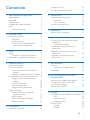 3
3
-
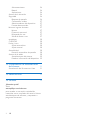 4
4
-
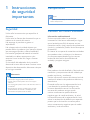 5
5
-
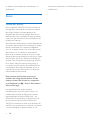 6
6
-
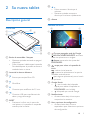 7
7
-
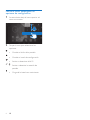 8
8
-
 9
9
-
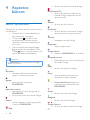 10
10
-
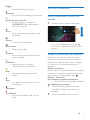 11
11
-
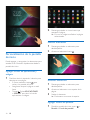 12
12
-
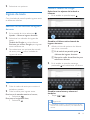 13
13
-
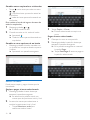 14
14
-
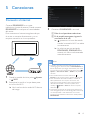 15
15
-
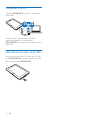 16
16
-
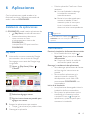 17
17
-
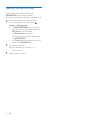 18
18
-
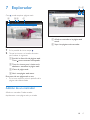 19
19
-
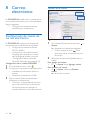 20
20
-
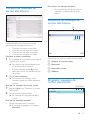 21
21
-
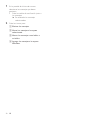 22
22
-
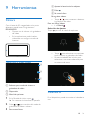 23
23
-
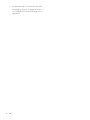 24
24
-
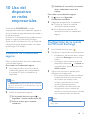 25
25
-
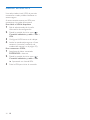 26
26
-
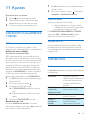 27
27
-
 28
28
-
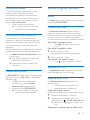 29
29
-
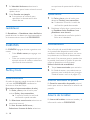 30
30
-
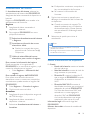 31
31
-
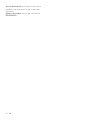 32
32
-
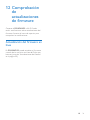 33
33
-
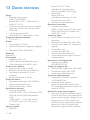 34
34
-
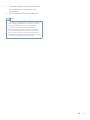 35
35
-
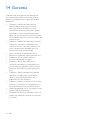 36
36
-
 37
37
-
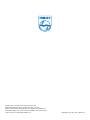 38
38
Philips PI3105W2/55 Manual de usuario
- Categoría
- Tabletas
- Tipo
- Manual de usuario